win11端口被占用怎么解决?教你提示端口被占用怎么办?
win11解决端口被占用问题 在写代码过程中,只要是web端程序,总是不可避免的会遇到端口被占用的情况,导致程序无法正常运行,那么如果遇到win11系统端口被占用怎么解除呢?
Win11端口被占用怎么处理?
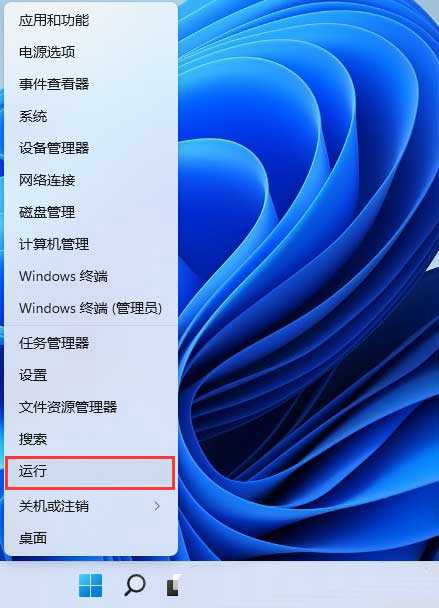
1、按 win + x 组合键,或右键点击任务栏底部的windows开始图标,在打开的隐藏菜单项中,选择运行;

2、运行窗口,输入 cmd 命令,按确定或回车,打开命令提示符窗口;

3、命令提示符窗口,输入 netstat -ano 命令后,按回车,可以查看所有端口占用情况;

4、以8080端口为例,在列表中观察被占用的8080端口,所对应的pid,这里对应的是32128,或者直接输入 netstat -ano | findstr 8080 命令,查看8080端口的pid;
5、最后,只需要输入并按回车执行 taskkill -pid 32128 -f 命令即可释放端口;

 《游艇维修模拟》配置要求高吗?游戏最
《游艇维修模拟》配置要求高吗?游戏最
游艇维修模拟是一款模拟类的休闲冒险游戏,玩家可以在游戏中......
阅读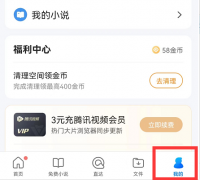 QQ浏览器怎么修改多窗口位置-QQ浏览器修
QQ浏览器怎么修改多窗口位置-QQ浏览器修
小伙伴们知道QQ浏览器怎么修改多窗口位置吗?今天小编就来讲解......
阅读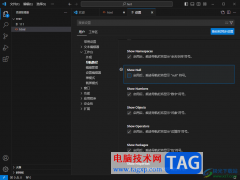 Visual Studio Code设置显示函数的方法
Visual Studio Code设置显示函数的方法
VisualStudioCode是一款非常好用的编程开发工具,可以在该软件中进......
阅读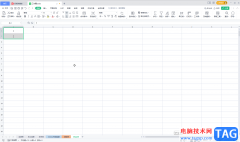 WPS Excel实现序号自动递增的方法教程
WPS Excel实现序号自动递增的方法教程
WPS表格是很多小伙伴都在使用的一款办公软件,在其中我们可以......
阅读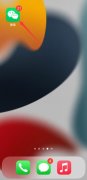 微信提现到银行卡多久能到账
微信提现到银行卡多久能到账
一般是2小时内可到账,如果有延迟的情况24小时内可到账。1、打......
阅读 2022年3月Steam硬件和软件调
2022年3月Steam硬件和软件调 开端电视剧全集完整版观
开端电视剧全集完整版观 AMD第一次提到4800S套件
AMD第一次提到4800S套件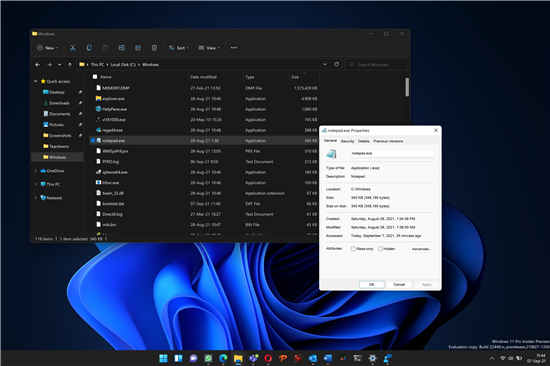 Windows 11 的几个部分尚未获
Windows 11 的几个部分尚未获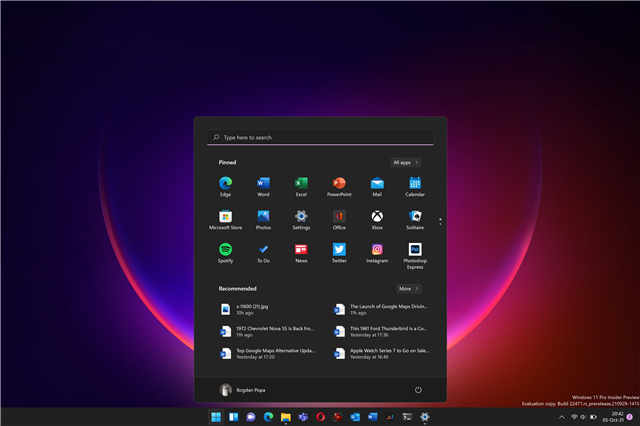 微软正式发布了全新的w
微软正式发布了全新的w Windows版Office(测试版)增
Windows版Office(测试版)增 淘宝2019七夕报告_淘宝20
淘宝2019七夕报告_淘宝20 淘宝618理想生活列车怎么
淘宝618理想生活列车怎么 光遇神庙前的桥附近在哪
光遇神庙前的桥附近在哪 浮生为卿歌0氪玩家怎么搭
浮生为卿歌0氪玩家怎么搭 如何完成原神友好丘丘人
如何完成原神友好丘丘人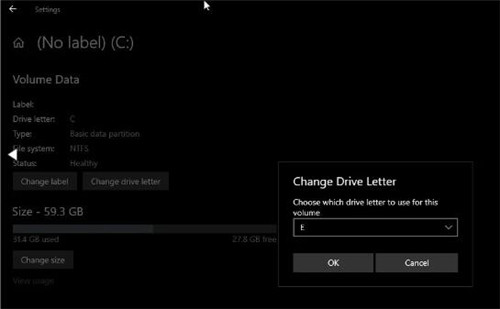 这是新的Windows10现代磁盘
这是新的Windows10现代磁盘 罗技驱动要开机启动吗
罗技驱动要开机启动吗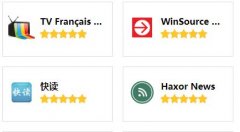 功能最全的五款浏览器
功能最全的五款浏览器 u盘驱动器存在问题就是
u盘驱动器存在问题就是 ubuntu20.04中vdi格式怎么转换
ubuntu20.04中vdi格式怎么转换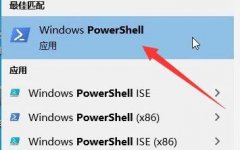 win11微软商店打不开解决方
win11微软商店打不开解决方 Word文档添加公式编号的方
Word文档添加公式编号的方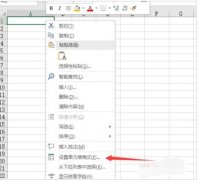 Excel2019单元格内如何画斜
Excel2019单元格内如何画斜 OPPO R7体感接听怎么开启
OPPO R7体感接听怎么开启 qq原力值怎么获得?怎么涨
qq原力值怎么获得?怎么涨 别人蹭网怎么解决?别人
别人蹭网怎么解决?别人 四根天线的路由器怎么摆
四根天线的路由器怎么摆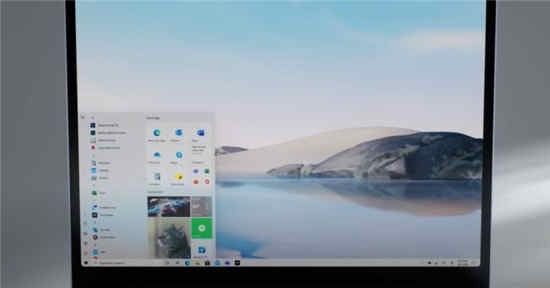
在过去的几周中,Microsoft在Windows测试方面发布了许多新版本,而没有进行任何令人兴奋的更改。 本质上,这里发生的事情是,Microsoft正在使用Insiders公开测试Windows10 2...
次阅读
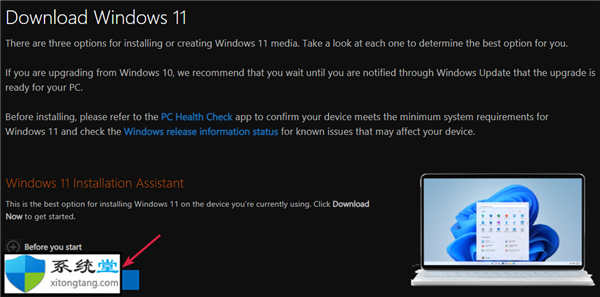
BCD错误_获取修复Windows11的BCD错误方法 很多人依赖计算机来执行他们的日常任务,而且一点点的不便都会令人沮丧,尤其是当您在启动过程中遇到问题时。 不幸的是,您无...
次阅读
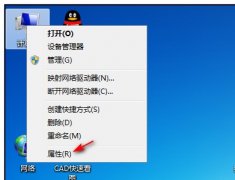
在使用win7系统时,很多朋友都会发现自己的管理员账户名字是administrator,这是因为我们没有对它进行过更改,使用的是默认的名字。如果想要更改,可以在控制面板的用户账户中对它进行更改...
次阅读
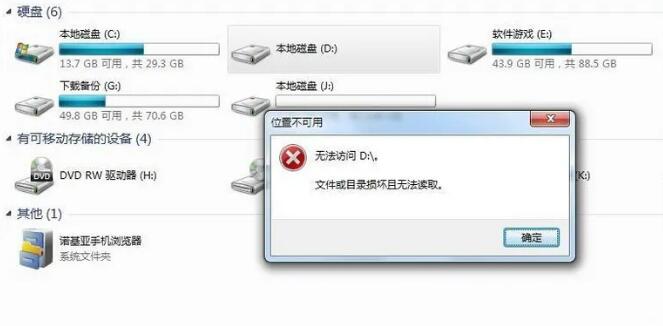
修复 Windows 更新修复 Windows 11 上损坏的文件 Windows Update 服务可能会因系统文件损坏而中断。如果是这种情况,您可以使用部署映像服务和管理 (DISM) 确保 Windo...
次阅读

今天小编为大家带来的是win7网络连接红叉错误代码711的解决办法!如果您有这方面的需要就快来看看吧。...
次阅读

现在小伙伴们使用电脑的时间越来越多,长时间使用电脑,对我们的眼睛伤害很大。建议大家使用一两个小时的电脑就要停下来休息10分钟,眺望远方。除此之外,电脑屏幕亮度的控制也是很有...
次阅读

我们在使用安装了win7操作系统的电脑的时候,对于一些影响哦们电脑正常使用的问题相信很多小伙伴都想要给自己的电脑进行系统重装。对于windows7旗舰版64原版iso怎么安装这个问题小编觉得我...
次阅读
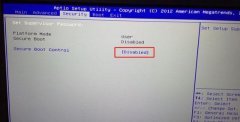
神舟战神T6-X5E笔记本是一款搭载了intel酷睿8代处理器的15.6英寸笔记本电脑。预装的是win10系统,但是还是有不少的用户喜欢使用win7系统,而且intel 8代CPU安装WIN7时usb3.0设备无法使用,且8代CPU...
次阅读

我们在使用了win7操作系统之后,有的情况下可能就会出现win7声音图标出现红叉不能使用的情况。那么对于这种问题小编觉得可能是因为声音驱动程序出现了问题所导致的。我们可以尝试在设备...
次阅读
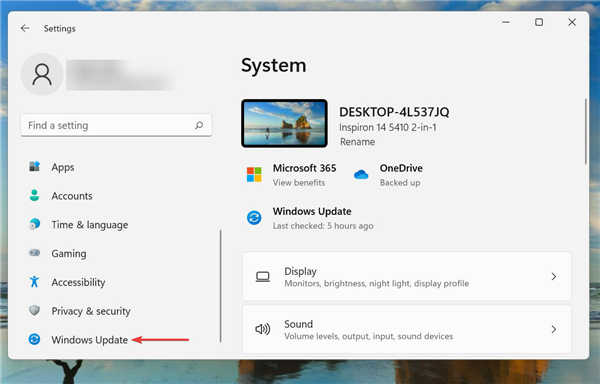
Windows 11 是微软最先进的迭代版本,与流行的观点相反,它容易出错。而且,最糟糕的是影响基本功能的那些。在本文中,我们将讨论 0x80071AB1 错误。 请注意,当用户尝试获取...
次阅读

红警是一款非常经典的即时战略游戏,是非常多人童年的游戏回忆。如今有很多用户想要在全新的win11系统中游玩这款游戏,不知道是否能玩,下面就跟着小编一起来看看详细介绍吧。...
次阅读
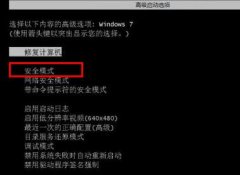
很多小伙伴都使用了很久的win7系统,这也就难免出现很多的问题,最近比较烦人的就是开机选择文件卡住不动的情况了,下面就和大家一起来看看解决的方法。...
次阅读
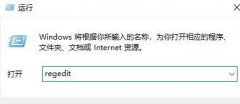
我们在使用win7系统的时候,有时候会发现一些窗口明明没有让他们最小化,但是却自动最小化了。这时候我们可以通过更改注册表的方式禁止窗口自动最小化,下面就一起来看一下具体的操作...
次阅读
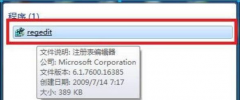
win7系统是一款非常好用的优秀系统。最近很多小伙伴们在使用win7系统的过程中遇到了游戏无法全屏显示的问题?今天小编就为大家带来了win7游戏全屏设置一起来看看吧。...
次阅读

花屏死机属于什么问题?win7电脑花屏死机的解决方法 电脑花屏死机的情况很多用户应该都遇到过,如果出现这一问题会给我们使用电脑造成很大的不便。电脑花屏死机怎么办...
次阅读